Как удалить страницу в ВКонтакте?
Если вы хотите удалить свою страничку ВКонтакте, но не знаете как это сделать, то вы попали по адресу - в данной статье я подробно расскажу как удалить страничку вконтакте молча и безвозвратно 
Как удалить страницу в ВК:
Кликните по иконке своего профиля правом верхнем углу, и затем выберите пункт "Настройки":

На открывшейся странице настроек в самом низу нажмите "Удалить свою страницу":
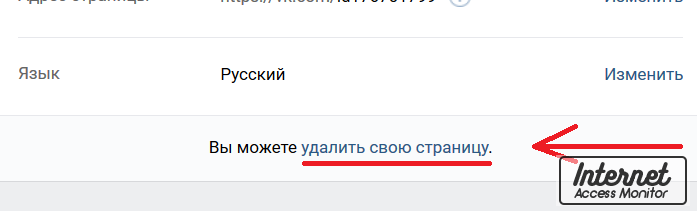
Затем вам предложить выбрать причину по которой вы удаляете свою страниц, а так же оставить какой-то комментарий:
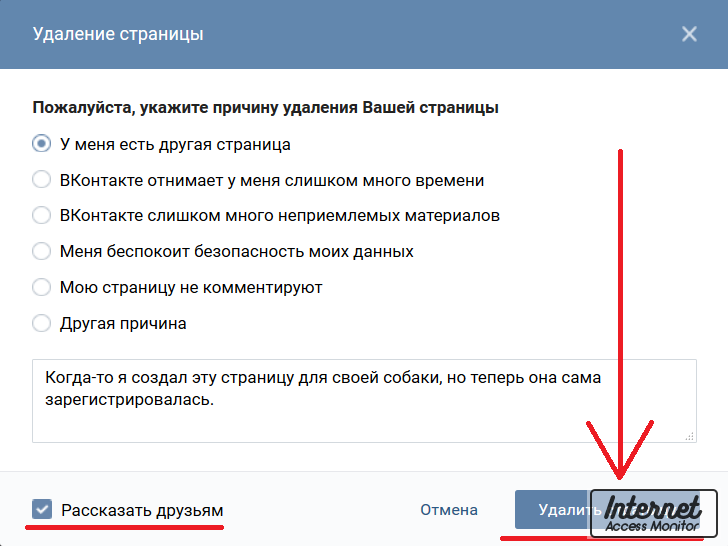
Поставьте галочку "Рассказать друзьям", если хотите и затем нажмите "Удалить страницу".
Готово! Но не расслабляйтесь - страница удалилась не полностью. Вам ещё дадут какое-то время, чтобы её восстановить - при чём срок обычно довольно большой. Мне например дали 8 месяцев:

Как удалить страницу ВКонтакте без восстановления:
К сожалению такой возможности нет! Как я уже написал выше - после того, как вы удалите свою страничку в ВК, какое-то время у вас будет возможность её восстановить. После того как указанный срок истечёт - страница будет удалена безвозвратно.
Так что если вы хотите удалить свою страницу безвозвратно - то нужно просто ждать и не восстанавливать её. Через пару месяцев она сама удалиться без возможности восстановления.
Как молча удалить страницу ВКонтакте:
Чтобы удалить страницу "Молча" просто оставьте поле комментария пустым, когда будете удалять свою страницу.
Как восстановить удалённую страницу в ВК:
Как я уже писал выше - после удаления вам дадут сколько-то времени, если вы вдруг передумаете:

Просто войдите в свой аккаунт и нажмите "Восстановить свою страницу". И в открывшемся окне нажмите ещё раз "Восстановить страницу":
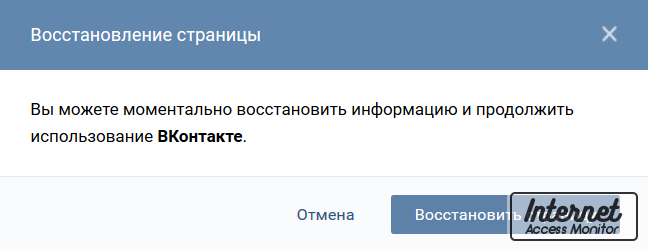
После этого страница будет полностью восстановлена со всеми переписками/фотографиями и т.д.
Если же срок восстановления истёк и ваша страница была полностью удалена, то восстановить её невозможно.
На этом всё. Если у вас остались какие-то вопросы, то спрашивайте в комментариях ниже.
Как удалить страницу в ВК:
Кликните по иконке своего профиля правом верхнем углу, и затем выберите пункт "Настройки":

На открывшейся странице настроек в самом низу нажмите "Удалить свою страницу":
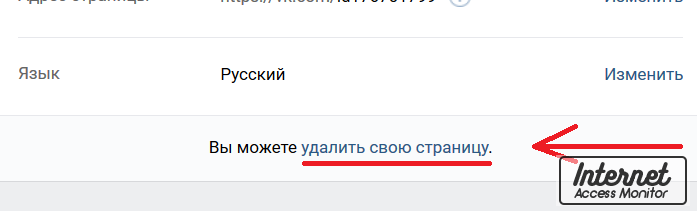
Затем вам предложить выбрать причину по которой вы удаляете свою страниц, а так же оставить какой-то комментарий:
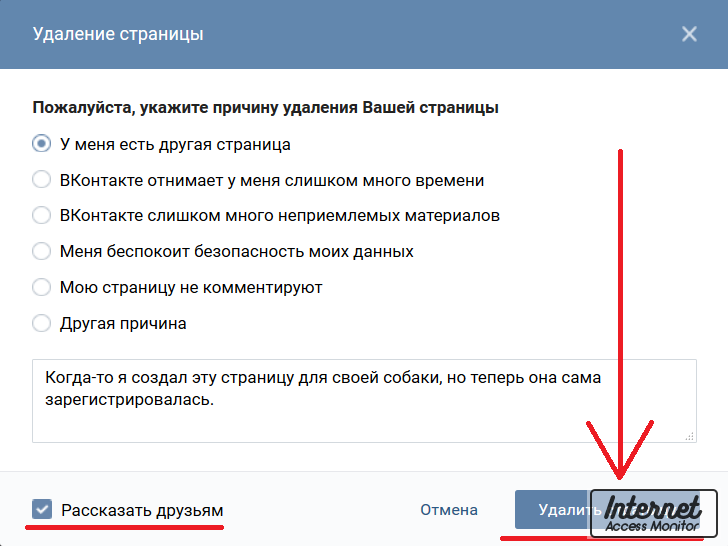
Поставьте галочку "Рассказать друзьям", если хотите и затем нажмите "Удалить страницу".
Готово! Но не расслабляйтесь - страница удалилась не полностью. Вам ещё дадут какое-то время, чтобы её восстановить - при чём срок обычно довольно большой. Мне например дали 8 месяцев:

Как удалить страницу ВКонтакте без восстановления:
К сожалению такой возможности нет! Как я уже написал выше - после того, как вы удалите свою страничку в ВК, какое-то время у вас будет возможность её восстановить. После того как указанный срок истечёт - страница будет удалена безвозвратно.
Так что если вы хотите удалить свою страницу безвозвратно - то нужно просто ждать и не восстанавливать её. Через пару месяцев она сама удалиться без возможности восстановления.
Как молча удалить страницу ВКонтакте:
Чтобы удалить страницу "Молча" просто оставьте поле комментария пустым, когда будете удалять свою страницу.
Как восстановить удалённую страницу в ВК:
Как я уже писал выше - после удаления вам дадут сколько-то времени, если вы вдруг передумаете:

Просто войдите в свой аккаунт и нажмите "Восстановить свою страницу". И в открывшемся окне нажмите ещё раз "Восстановить страницу":
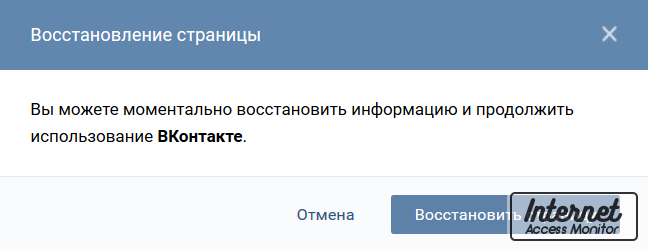
После этого страница будет полностью восстановлена со всеми переписками/фотографиями и т.д.
Если же срок восстановления истёк и ваша страница была полностью удалена, то восстановить её невозможно.
На этом всё. Если у вас остались какие-то вопросы, то спрашивайте в комментариях ниже.
Комментарии: